プロ仕様のカメラ、スマートフォン、またはウェブカメラでビデオをキャプチャしているかどうかにかかわらず、Clipchamp の色補正ツールを使用すると、素晴らしいビデオ映像の見栄えをさらに良くすることができます。
色補正は、ビデオ編集ツール キットに不可欠な機能です。 Clipchamp では、非常にユーザーフレンドリーで無料です。この機能は基本的なビデオ エラーを修正しますが、視聴者を創造的なビジョンの奥深くに引き込むことができます。どのように正確に疑問に思うでしょうか?
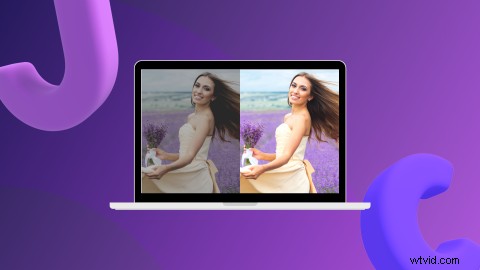
色補正は、色がトーン、感情、象徴性、キャラクターの発達などを伝えるため、ビデオ編集者がビデオを通じてよりインパクトのあるストーリーを表現するのに役立ちます。
色補正とは何か、色補正がビデオのムードを作り出す方法、Clipchamp の無料の色補正ツールの使用方法を調べてください。
-
色補正とは?
-
色補正がビデオのムードを作り出す仕組み
-
Clipchampの色補正ツールの使い方
-
3 つの色補正の例ストック オーディオでビデオのムードを高める
色補正とは
色補正は、フッテージにある可能性のある色の問題を修正する技術的なプロセスです。
ビデオ編集者は、探索する 4 つの基本要素を使用して、白と黒のレベル、露出、コントラスト、ホワイト バランスを調整して、ビデオの色をより正確にすることができます。
ビデオ編集者は色補正機能を使用して、各クリップを変更し、一貫した外観基準に一致させます。目的は、ビデオ クリップの視覚的な一貫性を実現することです。主なアイデアは、実際に人間の目で見るのと同じように、鮮明でクリーンでリアルに見えるように映像を色補正することです。
動画のムードを作り出す色補正の仕組み
大手ブランドのコマーシャル、テレビ シリーズ、大ヒット映画がどれだけ豊かで鮮やかな色に見えるか疑問に思ったことはありませんか?プロ仕様のカメラ機材を使用するだけでなく、色補正もその答えです。
色はさまざまなことを意味し、さまざまな方法で使用されます。色は人間の行動に影響を与えるため、一部の映画製作者やビデオ編集者は、色補正を使用して視聴者の生の感情を利用しようとしています。
1.ラ・ラ・ランド
受賞歴のある映画「ラ・ラ・ランド」でのデイミアン・チャゼルの色使いは、映画の物語を動かしています。彼は、創造性、コントロール、そして古典的なハリウッド スタイルを象徴するブルーを映画全体で使用しています。色は物語を推進し、映画のムードを作り出し、ファンタジーと現実を融合させます。

(フォックス サーチライト経由の画像)
2.ムーンライズ キングダム
ウェス アンダーソンは、色を使って映画「ムーンライズ キングダム」を語り、視聴者をまったく新しい世界に導きました。色は言葉を発しませんが、すべてのシーンの雰囲気を視聴者に伝えます。マスタード イエローの色調が映画の主要な色であり、暖かさと安全性を示しています。黄色はセロトニンを放出すると主張し、視聴者の気分に良い影響を与えます.青や暗い色合いはめったに使用されませんでしたが、危険を示していました。

(フォックス サーチライト経由の画像)
3.ホテル シュヴァリエ
黄色の色合いは非常に多様です。黄色は幸福、リラックス、嫉妬、裏切りを表現できると言う人もいます。ウェス・アンダーソンも同意見です。彼の黄色と赤のトーンの使用は、ホテル シュヴァリエの静けさと平和を伝えるためにデザインされていることが証明されています。

(フォックス サーチライト経由の画像)
4.グランド ブダペスト ホテル
グランド ブダペスト ホテルのペストリー ショップ シーンにピンクのモチーフを追加するのは、ウェス アンダーソンがピンク色を好むからだけではありません。シーン内の 2 人のキャラクター間の子供のようなロマンスが実を結びます。彼らの無邪気な愛が開花し、ピンクの使用がそのムードを強要します.

(フォックス サーチライト経由の画像)
5.昔ながらの色補正
色補正は、今日ほど単純で簡単ではありませんでした。オズの魔法使い、風と共に去りぬ、史上最高の名作、雨に唄えば、すべてに色補正が使用されていますが、「テクニカラー」の形式になっています。これらのフィルムは、複雑な染料転写技術を使用して 3 つの原色を重ね合わせて最終的な色を生成する時代を先取りしていました。基本的に、色補正。

ビデオを作成するとき、フッテージのカラー コレクションを決定するのは完全にあなた次第です。特定の感情を伝えるのに正しい方法も間違った方法もありませんが、色補正は聴衆の感情を高め、誘発することができます。
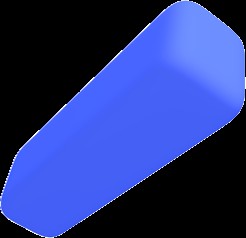
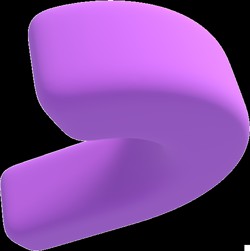
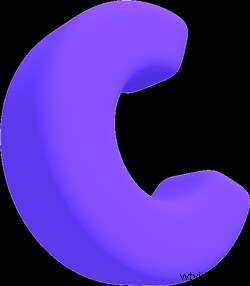 無料のブラウザ内ビデオ エディタ
無料のブラウザ内ビデオ エディタ 数分でプロフェッショナルなビデオを作成
無料でお試しくださいClipchampの色補正ツールの使い方
Clipchampの無料オンライン動画エディターで動画を編集すると、色補正が簡単になります。ボタンをクリックするだけで、ビデオ クリップの外観とムードを数秒で変えることができます。
ステップ 1. Clipchamp にログインするか、無料でサインアップする
Clipchamp アカウントにログインすることから始めるか、今すぐ無料でサインアップしてください。
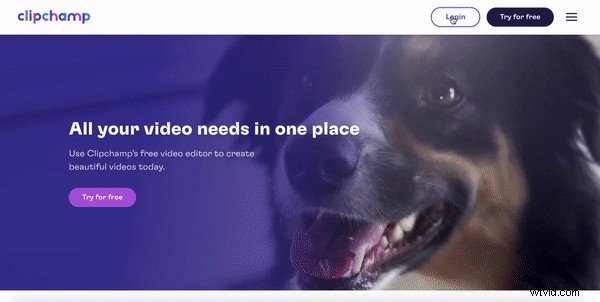
ステップ 2. 新しい動画を作成する
ビデオの色補正を開始するには、紫色の [ビデオの作成] をクリックします。 画面の右上隅にあるボタン。無料のビデオ エディターが自動的に開きます。 [動画の名前を変更] をクリックして、新しい動画の名前を変更します ビデオ エディターの上部にあるウィンドウ。
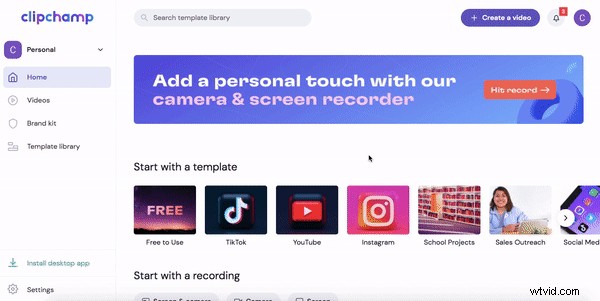
ステップ 3. ビデオ クリップをアップロードするか、ストック映像を選択する
個人のビデオ映像: 自分のビデオ映像を無料のビデオ エディタにアップロードするには、+ をクリックします。 左サイドバーの記号。動画ファイルをエディターのポップアップ ボックスにドラッグ アンド ドロップするか、[ファイルを参照] をクリックします。 ファイルを検索します。
統合を使用して、Dropbox、Google Drive、OneDrive、Zoom、Box、Google Photos からビデオ映像を追加することもできます。携帯電話から直接アップロードするか、オンライン スクリーンとカメラ レコーダーを使用してウェブカメラ ビデオを撮影します。
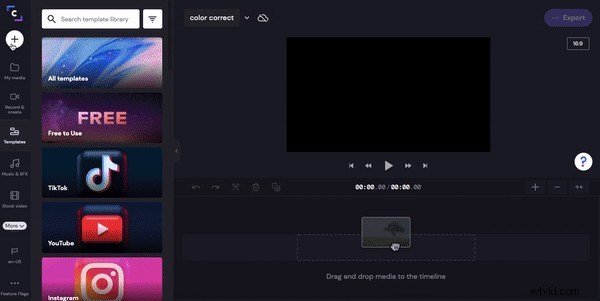
ストック映像: ストック映像を使用するには、ストックをクリックします 動画 左サイドバーのタブ。検索ボックスにキーワードを入力してストック映像ライブラリを検索するか、フォルダーからストック ビデオを参照できます。
ビデオ プレビューの緑色の + ボタンをクリックして、ストック ビデオをタイムラインに追加します。また、ビデオ プレビューをクリックして最大化し、[ メディアに追加 ] をクリックすることもできます。 または タイムラインに追加します。
[メディアに追加] をクリックした場合 、編集を開始するには、ストック映像をタイムラインにドラッグ アンド ドロップする必要があります。
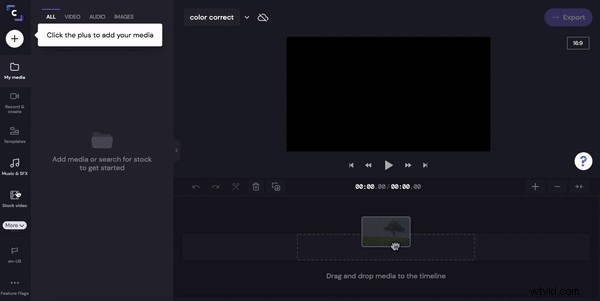
ステップ 4. ビデオの色補正を開始する
新しいビデオの色補正を開始します。ビデオがタイムラインに配置されたら、それをクリックします。クリップは緑色のボックスで強調表示され、ビデオ プレビューの上に 6 つの編集オプションが表示されます。色補正には、 フィルタ を使用する必要があります タブをクリックして 色を調整 タブ。
色の調整を使用してビデオ クリップの色を調整します タブ。白いカーソルを左右にスライドして、露出、彩度、温度、コントラストを増減します。 リセットをクリックします 間違えたらボタン。
フィルターを使用して、ビデオの色を補正することもできます。 フィルタをクリックします タブをクリックし、動画フッテージに適用する動画フィルターの 1 つを選択します。
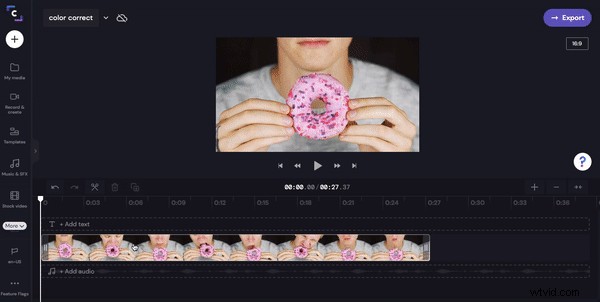
動画クリップは次のようになります:
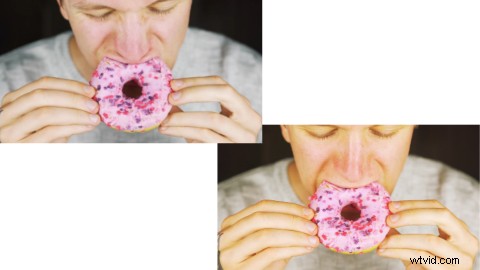
この場合、色補正によってドーナツの色がより鮮やかになり、目を引きます。
ムードを設定する 3 つの色補正の例
無料のビデオ エディターの色補正機能を使用して、それぞれ 3 つの異なるビデオを作成しました。各ビデオは、色補正を利用して作成された異なるムードを表しています。
1.公園をのんびりサイクリング
公園は多くの人にとって幸せな場所です。青い空、笑顔、刈りたての草。影や曇り空のために、カメラが屋外の美しさを捉えることができないことがあります。
Clipchamp のオンライン動画エディターを使用して、下のクリップは明るくポジティブでハッピーな動画に変わりました。前後の動画はまったく同じですが、色補正により動画の雰囲気が劇的に変わります。

2.プライド月間
カラフル、レインボー、黒と白の旗は、LGBTQIA+ コミュニティの自由と権利を祝うアイコンです。
どちらのクリップもまったく同じですが、1 つの方がはるかに鮮やかです。簡単な色補正で、普通のクリップを明るく元気で楽しいビデオに変えることができます。

3.怖い映画を見る
色補正は、暗いビデオを明るく鮮やかにするだけではありません。
ご覧のとおり、元のクリップは明るく露出しており、色彩豊かです。ホラー映画を観ているような雰囲気はまったくありません。
コントラストと露出を下げ、温度をオレンジ色から青色に変更し、彩度を上げてビデオ クリップ内の黒色を強調することで、怖い映画のムードを設定しました。

ストック オーディオを使用して動画のムードを高める
無料のビデオ エディターの色補正ツールを使用すると、ビデオ クリップの雰囲気を変えることができます。しかし、色補正と密接に関連するものは何ですか?ストックオーディオ。
ストック オーディオ トラックを追加して、動画のムードを高めてみませんか。これは、視聴者がビデオを見ているときに特定の気分を感じさせることができる、すばやく簡単な編集テクニックです。
当社のオンライン ビデオ エディタを今すぐお試しください!
いくつかの簡単な手順で、ビデオの露出、温度、彩度、コントラストを変更します。ビデオが正しく表示されない場合は、当社のオンライン ビデオ エディターで色補正を開始し、作品をすぐに共有してください。
